1、打开一篇wps演示,并新建幻灯片。如下图:

2、在wps演示中选择“插入”工具栏。如下图:

3、我们在“插入”工具栏中选择“智能图形”。如下图:

4、在wps演示“智能图形”-“列表”中选择“图片条纹”插入。如下图:

5、下面我们预览一下wps演示中插入的“图片条纹”效果。如下图:
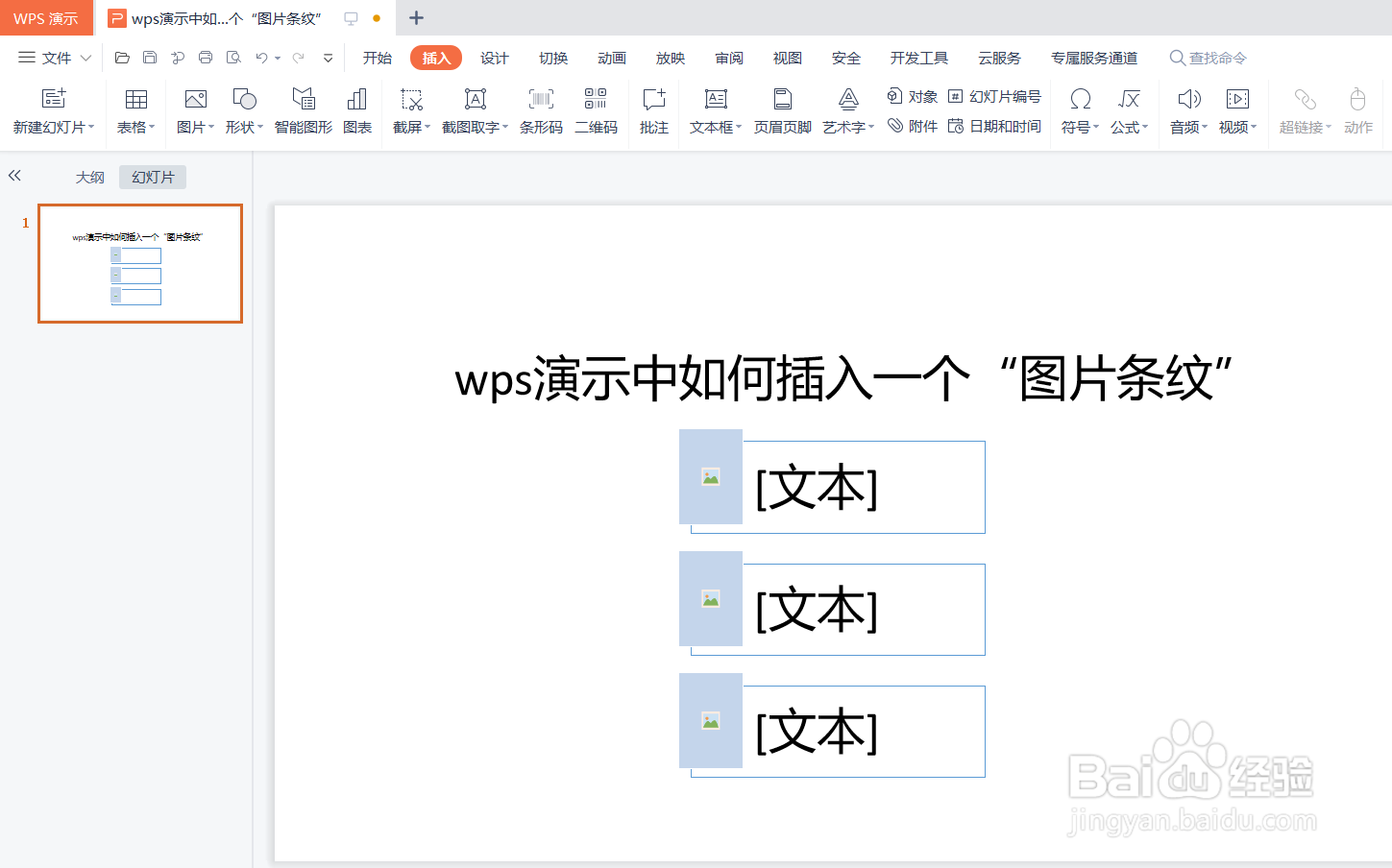
6、总结:wps演示中如何插入一个“图片条纹”(1)打开一篇wps演示,并新建幻灯片(2)在wps演示中选择“插入”工具栏(3)我们在“插入”工具栏中选择“智能图形”(4)在wps演示“智能图形”-“列表”中选择“图片条纹”插入(5)预览一下wps演示中插入的“图片条纹”效果
